Távoktatási kurzus, hogy excel
Funkciót. Kézi bevitel funkciókat. Írja funkcióit a „szigma” gombra. Munka mester funkciókat.
Funkciók Microsoft Excel
A Microsoft Excel képletek, akkor használja ezt a funkciót. A „funkció” is használják az értelemben, ahogyan a „funkció” programozás. A funkció blokk készen (a kód) megoldására problémát.
Minden funkció az Excel jellemzi:
- neve;
- Destination (amely valójában, ez nem);
- Számos érv (paraméterek);
- A típusú érvek (paraméterek);
- Visszatérési típus.
Példaként elemzik a funkció „fok”
- Cím: foka;
- Cél: létrehozunk egy meghatározott számú, meghatározott teljesítmény;
- Számos érv: pontosan két (nem kevesebb, nem több, egyébként Excel hibát jelez!);
- érvek Típus: mind gyelembe kell számot, vagy az a tény, hogy az eredmény számmá konvertálja. Ha ahelyett, hogy egyikük be szöveget, Excel hibát jelez. És ha ahelyett, hogy egyikük, hogy írjon egy logikai érték „HAMIS” vagy „TRUE”, a hiba nem lesz, mert az Excel mondja: „false” értéke 0, és az igazság - minden más értéke nem nulla, akkor 1 „TRUE” ?. Ez logikai értékeket végül változott a szám;
- Típusa visszatérési érték: szám - az eredmény a hatványozást.
Példa használat: "fok = (2; 10)." Ha írsz ezt a képletet yachkeyke, és nyomja meg az Entert, a cella lesz a szám 1024 Itt, a 2 és 10 - érvek (paraméterek), és 1024 - a visszatérés a függvény értékét.
Példa a kiszámításának képlete kerületi hossza, amelynek a funkciója a PI ():
Syntax felvételi funkció
Ahhoz, hogy az Excel nem generál hibát funkciót kell érni egy bizonyos meghatározott szabályok szerint. Ezek a szabályok az úgynevezett szintaxis a funkciót.
Az általános szintaxis minden funkció az Excel:
functionName ([ARGUMENT_1; ARGUMENT_2; ...; argument_N])
A argumentumlistával szögletes zárójelek között, jelezve, hogy ez egy választható része.
- Néhány funkció nem veszi az érveket. Például a funkció PI () csak vissza Jacek érték „3,1415 ...” állandók és a funkció MA () beilleszt egy sejt aktuális dátumot. Azonban, még ha a függvény nem érvek, üres zárójelek feltétlenül írni, különben Excel hibát jelez!
- Egyes funkciók, hogy pontosan egy érv. Például a függvény sin (szám), COS (szám), és m. P.
- Néhány funkció több, mint egy érv. Ebben az esetben az argumentumokat pontosvesszővel elválasztva „;”.
Általában azok az érvek, a funkció lehet állandó (a számot manuálisan bevitt), cellahivatkozásokat, linkek egy cellatartományt, elemzi hivatkozások és egyéb funkciók (beágyazott funkció).
Kézi bevitel funkció
Egy sor egyszerű képlet, hogy olyan funkciót tartalmaz, akkor nem használhatja a különleges eszközöket is, és csak írni őket kézzel (lásd. Ábra. Fent). Azonban, ez a módszer nem alkalmas a egy sor hosszú képletek, mint például ábra. alább.
A hátrányok egy sor képletek kézzel tartalmazza:
- Fogantyúk put "=";
- beírni a függvény neve;
- nyit / zár zárójelben;
- elhelyezni pontosvessző
- sorrendjében fészkelő
- be a szöveget idézőjelben;
- Nem lehet látni az időközi kifizetések;
- és m. o.
Túl sok esély, hogy egy hiba, tárcsázzon kézzel bonyolult képletek és hosszú, és tart egy csomó időt.
Írja funkcióit a „szigma” gombot
Egyik eszköze, hogy megkönnyítse és felgyorsítsa a munkát a funkciók - a gombra, „Standard”. Ez a Microsoft «rejtett» fejlesztők öt gyakran használt funkciók:
- SUM (minimum egy, maximum 30 érveket.) Ő összegzi a vitát.
Tipp: Ha gyorsan megtalálják az összeg közötti tartományba eső értékeket, jelölje ki, és nézd meg a status bar - meg kell jeleníteni az összeget;
- ÁTLAG (minimum egy, maximum 30 érveket.) Rájön számtani középértéke az érveket;
- Számla (minimum egy, maximum 30 érveket.) Kiszámítja, hogy hány számot a paraméterek listája (használt megszámoljuk a sejtek számát, üres cellák és szöveget figyelmen kívül hagyva);
- MAX (minimum egy, maximum 30 érveket.) Visszaadja a legnagyobb érv,
- MIN (minimum egy, maximum 30 érveket.) Visszaadja a legkisebb érv.

Az elválasztási eljárás megnyomásakor az F4 típusú kapcsolatok és F3 szúrni a megnevezett hivatkozások.
Munka a Függvénytündér
Általános információ. módszerek indul
Írásakor bonyolult képletek, különösen a beágyazott függvények, függvények használata mester - a legjobb megoldás. Ő nagyon megkönnyíti és felgyorsítja a szövegbevitelt képletek, és nem sok dolog számunkra: automatikusan beilleszti a jel „egyenlő”, a függvény neve, zárójelek, hozza egy pontosvessző. Ez lehetővé teszi, hogy az érték a kapcsolatok és az eredmények közbenső számítások.
Háromféleképpen kezdeni a mester funkciók:
- A képlet gombjai;
- A parancs „További funkciók.” Gombot;
- A menüpont a „Beszúrás” -> „funkció”;
Az első lépés
Elvégzése után egy ilyen intézkedések majd megnyitni az ablakot funkciók varázsló:
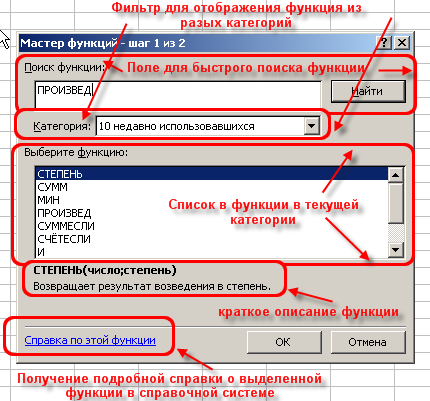
A második lépés
A következő ablak:

Beszúrása egy beágyazott függvény
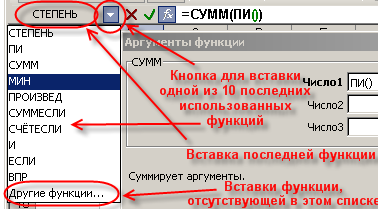
Miután kiválasztotta a kívánt funkciót a legördülő listából Excel helyezze elnevezési fukntsii és zárójelben a megadott helyen a képlet (az aktív szöveges érv mező). Ezután a varázsló ablak funkcióinak előző funkció (ebben a példában „SUM”) meg fogja változtatni az ablakhoz illeszteni jellemzői ( „power”), és az ő neve lesz vastagon a következő képlet szerint:

Kapcsolási egy másik funkcióra a képletben
Ahhoz, hogy menjen vissza az ablakon a „sum”, egyszerűen kattintson a képlet bár a nevét, és egy ablak a változás mértéke az ablak a „sum”. Ezt követően a funkció „SUM” a cím lesz kövér, azt mutatja, hogy ebben a pillanatban az ablak nyitva volt érte.
Gyakori hiba, amikor a Mester funkció
- Behelyezése előtt fukntsii elfelejteni kapcsoló (piszkálni az egér) a kívánt szöveg mező (a jobb érv). Ebben az esetben az aktív beviteli mezőbe be van dugva a „+”, majd a függvény nevét;
- Váltás után más funkció (kattints rá a képletben bar) felejtsd el, hogy kattintson az egyik szöveges mezők a varázsló funkciót, és helyezzen be egy új funkciót. Ebben az aktív függvény neve a képletben bárban helyettesítjük a neve a behelyezett funkció;
Hasznos tippeket a Fő funkció
- Wizard ablak funkciókat lehet húzni bármely ponton;
- A Függvénytündér, adja meg a linket, és megnyomja a „F4” egy vagy több alkalommal, meg lehet változtatni a típusú kapcsolat (gyártmány abszolút vagy vegyes);
- Ha megnyomja a „F3” a funkció varázsló megnyílik egy ablak, hogy helyezze a megnevezett hivatkozások (ha vannak ilyenek);
- Ha bármilyen funkciót a képletet kell cserélni egy másik, válassza ki ezt a funkciót a formula bar, és helyezze a kívánt funkciót. A kiválasztott funkció helyett egy inszerciós;
- „Tab” gombot használjuk, hogy váltson a következő argumentum (szövegdoboz), és a kettő kombinációjának „Shift + Tab” - az előző;
- Ha csúcspontja cella képletet tartalmazó funkcióival Fx és nyomógomb, megnyitja a varázsló funkció egyik funkciója a képlet;
- Annak érdekében, hogy írjon a képlet a „= SUM (J1: J3) / SUM (K1: K3)”, nyissa a mester funkciót, válassza ki a funkciót „sum”, válassza ki a kívánt tartományban, majd egy egér a képletben bárban, és manuálisan be abba " / „majd nyomja meg a gombot, hogy helyezze be a funkciót, és helyezzen be egy másik funkció,” SUM”. Minden fog működni;
- Ha a szöveg mezőbe írja be a szöveget, csak nem feltétlenül manuálisan állítsa idézőjelek között. Írhatsz szöveget idézőjelek nélkül és nyomja meg a Tab, vagy egyszerűen kattintson a másik területen. Excel automatikusan letette idézetek (nem működik minden szöveges mezők);
- Azokon a területeken, ahol szeretné, hogy adja meg a logikai értéket „false” vagy „TRUE”, egyszerűen írja be a „0” és „false”, és minden nem nulla értéket „TRUE” (közös használata: 1).
Powered by uCoz